Auf dem Sperrbildschirm Ihres Galaxy S7 oder S7 Edge sind möglicherweise zwei Anwendungsverknüpfungen aufgetreten. Samsung stellt standardmäßig Verknüpfungen zu den Apps Telefon und Kamera ein. Sie haben jedoch die Möglichkeit, die Apps mit nur wenigen Antippen zu ändern.
Und da Sie schnell die Home-Taste zweimal drücken können, um die Kamera-App zu starten, ist es nicht sinnvoll, ein Kamera-Verknüpfungssymbol auf dem Sperrbildschirm zu haben.
Legen Sie die App-Verknüpfungen stattdessen auf Apps fest, die Sie tatsächlich verwenden, z. B. Spotify oder Facebook.
Folgendes müssen Sie tun:

", " modalTemplate ":" {{content}} ", " setContentOnInit ": false} '>
- Öffnen Sie die Einstellungen- App.
- Tippen Sie im Bereich Persönlich auf Sperrbildschirm und Sicherheit .
- Als Nächstes wählen Sie Info und App-Verknüpfungen .
- Tippen Sie auf App-Verknüpfungen .

", " modalTemplate ":" {{content}} ", " setContentOnInit ": false} '>
Ein Vorschaubild Ihres aktuellen Sperrbildschirm-Setups wird oben mit den entsprechenden App-Symbolen in jeder unteren Ecke des Gerätebildschirms angezeigt. Wählen Sie die linke oder rechte Verknüpfung aus und wählen Sie dann die App aus, zu der Sie eine Verknüpfung auf dem folgenden Bildschirm haben möchten.
Alternativ können Sie oben auf der Seite jeder Verknüpfung die entsprechende Verknüpfung deaktivieren.
Wenn Sie Ihre benutzerdefinierten Apps eingestellt haben, können Sie Ihr Gerät wecken und eine Ihrer Apps starten, indem Sie das App-Symbol nach oben in Richtung des Bildschirms schieben.
Weitere Tipps und Tricks zu Galaxy S7 finden Sie in unserem vollständigen Handbuch.

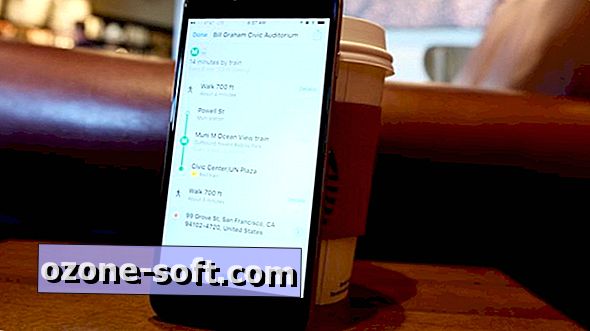

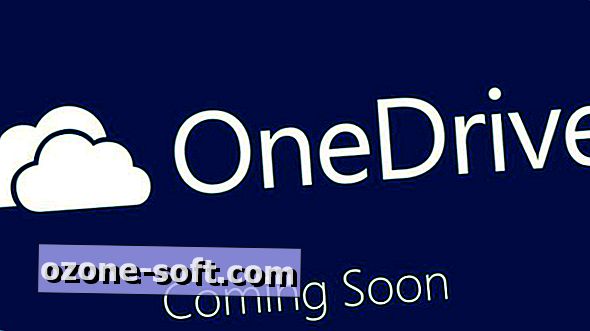









Lassen Sie Ihren Kommentar